Az IT-ben dolgozva számos furcsa STOP hibával találkoztam a Windows-ban, amelyek csak a nevetségesen elhomályosított dolog miatt vannak rögzítve! Nemrégiben találtam egy másik STOP hibát, ami nagyon homályos, de nagyon könnyen megoldható! Nos, legalább könnyű volt nekem javítani.
Ez a hiba a kapcsolódó kék képernyőn, amikor a problémás számítógépen dolgozom:
Stop: 0x000000F4 (0x00000000003, 0xFFFFFADF50, 0xFFFFFADF50EC32A8 stb.)
Ennek megoldásához próbáltam mindenféle dolgot, mielőtt felhívtam a Dell támogatást, mint például a memória cseréje, a videokártyák cseréje, az alaplap cseréje, mindenféle hardver és memória diagnosztikai eszköz futtatása, stb. Sajnos, semmi sem működött!
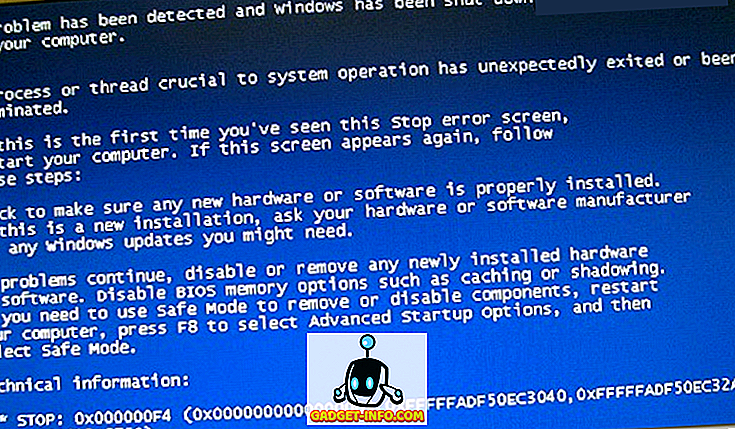
Tudtuk, hogy ez nem szoftveres probléma, mert van egy csomó azonos gépünk, amelyek mindegyike ugyanazzal a szoftverkonfigurációval rendelkezik. Ezért meg kellett hívnunk a Dell műszaki támogatását.
Ne feledje, hogy a közelmúltban új merevlemezt telepítettünk a számítógépbe, és néhány nappal később elkezdtük ezeket a kék képernyő hibákat. Miközben beszéltünk a Dell rep-vel, mindenféle dolgot csináltam!
Először is ki kellett húzni a számítógépet, és kihúzni a monitort, a billentyűzetet és az egeret. Ezután eltávolítottuk az összes memóriát, mindent visszahelyeztünk és újraindítottuk. Ugyanaz a kék képernyő!
Ezután kivettük és kicseréltük a számítógép többi részét, újraindítottuk és kihúztuk a számítógépet minden egyes alkalommal, amikor valamit vettünk, vagy visszahelyeztünk valamit.
Végül kivettem a CMOS-akkumulátort (az alaplapon lévő kis kerek akkumulátort), újraindítottam, majd újratelepítettem és újraindítottuk a gépet. Rögzítette a problémát! Tehát ez a STOP hiba egy alacsony CMOS-akkumulátorhoz kapcsolódik, vagy egyszerűen csak ki kell vennie, és vissza kell helyeznie.

Legközelebb új hardver hozzáadása a számítógéphez előfordulhat, hogy ez a hiba akkor fordulhat elő, ha az összetevők nem kerülnek megfelelően konfigurálásra a telepítés során. A hardver eltávolítása és újratelepítése biztosítja, hogy minden beállítva és megfelelően működjön.
Érdemes megjegyezni, hogy a CMOS-akkumulátor eltávolítása az egyik módja a BIOS-jelszó eltávolításának a számítógépén. Ha bármilyen kérdése van, hagyjon megjegyzést. Élvez!









